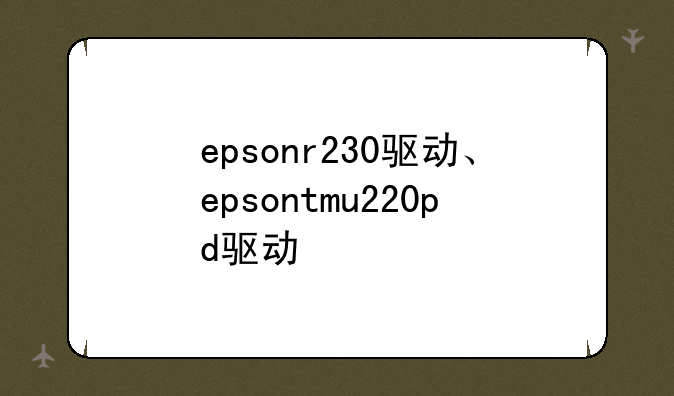聆听号中的这篇文章是关于主板驱动程序的相关信息,希望可以帮助到你。
华硕主板怎么装驱动程序?

华硕驱动安装步骤如下:
1. 首先,在打开浏览器的情况下,进入华硕官方网站。在官网的首页上,我们可以找到“支持”或“服务与支持”等选项,点击进入。
2. 在支持页面中,我们可以找到“驱动程序与工具”选项。点击进入该选项后,可以看到不同类型的驱动程序下载列表。根据自己的设备型号和操作系统版本,选择需要下载的驱动程序。注意:在选择驱动程序之前,应该确认自己设备的型号和操作系统版本,以免下载错误的驱动程序。
3. 在选择好驱动程序后,点击驱动程序的名称。进入驱动程序的下载页面。在该页面上,通常会提供多个版本的驱动程序下载链接。我们需要选择与自己设备和操作系统版本相匹配的驱动程序下载链接。
4. 点击合适的链接后,会跳转到另一个页面,上面显示了驱动程序的详细信息和下载按钮。点击下载按钮,开始下载驱动程序。
5. 下载完成后,打开下载的驱动程序文件。一般来说,驱动程序都是以压缩包形式提供的,所以我们需要解压缩文件。双击驱动程序压缩包,然后选择一个解压缩工具进行解压缩。
6. 解压缩完成后,会得到一个文件夹,里面包含了驱动程序的安装文件。双击安装文件,开始安装驱动程序。注意:在安装之前,可能会提示需要管理员权限才能安装驱动程序,此时我们需要提供管理员权限。
7. 在安装过程中,根据提示完成驱动程序的安装。一般来说,安装程序会自动检测设备和操作系统,并进行相应的安装设置。我们只需要按照提示点击“下一步”或“安装”等按钮,直到安装完成。
8. 安装完成后,可能需要重新启动设备,以使驱动程序生效。在安装程序的最后一步,可能会询问是否需要重新启动设备,我们需要选择“是”并点击“完成”。
9. 重新启动设备后,华硕驱动程序就成功安装完成了。我们可以通过设备的设备管理器或者相关的设置页面,确认驱动程序已经成功安装,并且设备正常工作。
总结一下:华硕驱动安装的步骤包括访问华硕官方网站,选择合适的驱动程序,下载并解压缩驱动程序文件,运行安装文件,按照提示完成安装,重新启动设备。通过步骤,我们可以顺利地安装华硕驱动程序,保证设备正常工作。
怎么更新主板的sata驱动程序啊?
今天给大家介绍一下Win10系统中SATA AHCI的驱动如何更新的具体操作步骤。
1. 打开电脑,进入桌面,找到此电脑图标,右键
2. 在打开的菜单中,点击底部的属性选项。
3. 进入系统页面后,找到左侧的设备管理器选项,打开。
4. 然后找到标准SATA ACHI控制器,右键,选择更新驱动程序。
5. 接着在打开的页面,点击自动搜索更新的驱动程序软件。
6. 若我们没有搜索到更新的驱动程序,我们可以点击下方的在Windows更新上搜索已更新的驱动程序。
7. 如图,跳转到Windows更新页面,直接点击下载即可。
主板驱动装不上怎么办?
是没有安装主板驱动的意思。
安装主板驱动操作:
首先下载主板驱动程序,双击安装文件Setup.exe即可运行。在出现的欢迎对话框中,点击“下一步”按钮。在安装完成后需要重启计算机。
重新启动计算机后,右键点击“我的电脑”,选择“属性”命令,打开“系统特性”对话框。点击“硬件”选项卡,然后点击“设备管理器”按钮,以打开相应对话框。在设备管理器中可以检查驱动程序安装成功与否,点击“IDE ATA/ATAPI控制器”选项,可以看到“Intel(R) 82801DB”选项,即表示安装成功。